|
|||||||
| allgemeines Tischtennis-Forum Dies ist unser Hauptforum. Hier geht es um Tischtennis allgemein und hier gehört alles rein, was nicht in die Fachforen oder sonstigen Foren passt. |
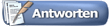 |
|
|
Themen-Optionen |
|
#91
|
||||
|
||||
|
AW: Fotografieren leicht gemacht! Das kleine 1x1 für gute und aussagekräftige Fotos!
Hallo,
Im unterstehenden Foto seht Ihr das Resultat einer Bildbearbeitung, die gerade einmal 5 Minuten gedauert hat. Solch ein Ergebnis solltet ihr auch in etwa hinbekommen. Gruß, Photino  P.S.: Der Beitrag zur Bildbearbeitung geht in ca. einer Stunde online. 
__________________
VH: GEWO Hype XT Pro 40.0, Holz: Andro Kanter FO, RH: Andro Rasanter V42 Geändert von Photino (18.05.2011 um 02:09 Uhr) |
|
#92
|
||||
|
||||
|
Bildbearbeitung
Hallo,
Ich hoffe Ihr seid noch mit dabei? Schlussendlich kommen wir zum letzten Teil, der Bildbearbeitung. Ich kann hier nur einen sehr einfachen und hoffentlich leicht nachvollziehbare Workflow geben. Es gibt unzählige Wege, die in Photoshop ans Ziel führen. Ich arbeite mit Photoshop CS5. Gerade der Part der Freistellung des Objektes vom Hintergrund füllt ganze Bücher. Es ist möglich mit: Masken, Kanälen, Pfaden, Luminanzauswahlen, Farbauswahlen, Funktion Extrahieren, Schnellauswahl, Zauberstab, Radiergummi, Lassowerkzeugen uvm. zu arbeiten. Wir beschränken uns auf das Schnellauswahlwerkzeug mit seinen Optionen und der Funktion Kante verbessern. Eine ähnliche Funktion bietet GIMP, mit der Vordergrundauswahl. Als aller erstes ist es wichtig einige Tastenkürzel zu kennen. Das erleichtert die Arbeit mit PS (Photoshop) sehr. Strg + Z = Schritt zurück (sehr wichtig!) Strg + Alt + Z = mehrere Schritte zurück Strg + 0 (Null) = Foto optimal in den Arbeitsbereich einpassen (sehr wichtig!) Strg + D = Auswahl aufheben Strg + J = neu Ebene durch Kopie Leertaste + linke Maustaste und Maus dabei schieben = Navigation in einem eingezoomten Foto (sehr wichtig!) Um einen ersten Eindruck von PS zu gewinnen, habe ich hier mal einen typischen Screen erstellt.  Keine Angst, wir benötigen nur einen Bruchteil der Funktionen. Zuerst laden wir uns unser Foto unter: Datei -> Öffnen Danach sehen wir in der Ebenenpalette unser kleiner Miniaturbild. PS arbeitet mit Ebenen. Die kann man sich vereinfacht als Folien vorstellen die übereinander liegen. Die Oberste verdeckt dabei die darunter liegenden in Ihrer Sichtbarkeit. Stellen wir uns vor, wir verringern in der obersten Folie die Deckkraft oder sparen gewisse Bereiche mit sog. Ebenenmasken aus, so scheint die darunter liegende Ebene hindurch. Durch diese Eigenschaft sind komplexe Montagen möglich.  Wir klicken einmal mit der rechten Maustaste auf die Ebene und wählen Ebene duplizieren. Damit haben wir eine exakte Kopie. Jetzt erstellen wir uns den Hintergrund. In unserem Beispiel ein schlichtes Weiß. Wir klicken mit der li Mt auf die unterste Ebene. Ebenen, die gerade angewählt sind, werden hellblau unterlegt. Die Bearbeitung passiert dabei nur auf dieser Ebene! Also immer richtig gucken, ob man auf der richtigen Ebene steht. Danach gehen wir in die Menüleiste und wählen: Bearbeiten -> Fläche füllen -> Weiß Wir gehen wieder auf die obere Ebene mit dem Holz und klicken dazu einmal mit der li MT. Als erstes erfolgt eine sogenannte Tonwertkorrektur mit dem Weißabgleich. Diese findet Ihr unter: Bearbeiten -> Korrekturen (Anpassungen) -> Tonwertkorrektur Hier öffnet sich ein neuer Dialog.  Dort findet man ein Histogramm. Das Histogramm ist nichts anderes, als unsere Bildpixel. Links befinden sich die schwarze Pixel und ganz rechts logischerweise die weißen. Mit einiger Übung kann der Fotograf erkennen, ob ein Bild über- unter- oder ausgeglichen belichtet ist und ob Tonwerte schon gänzlich zu reinem Schwarz bzw. weiß ohne Zeichnung geworden sind. Uns interessieren zuerst die 3 Pipetten. Dort gibt es eine Weißpipette (3), Graupipette (2) und Schwarzpipette (1). Wir klicken einmal mit der li Mt (linken Maustaste) auf die Graupipette (2). Danach klicken wir einmal auf unsere Graukarte. Schwups und schon ist der Farbstich entfernt. Wer den Spydercube benutzt, kann jetzt die Schwarzpipette (1) nehmen und in die Lichtfalle (Loch) einmal hinein klicken und selbiges mit der Weißpipette (3) in weiße Fläche des Cube. Dabei sollte immer die hellste Bereich der Weißfläche angeklickt werden. Danach wird noch die Helligkeit der Mitteltöne angepasst in dem man das kleine graue Dreieck (5) (mittleres Dreieck) unterhalb des Histogramms nach eigenem Ermessen justiert. Wer nur die Graukarte hatte, der muss auch noch das rechte (6) (weiße) und das linke Dreieck (4) (schwarz) anpassen. Sollte alles passen, kann man die Einstellung in diesem Dialog speichern. Es ist von Version zu Version unterschiedlich und meist sehr klein und versteckt. In CS5 ist es an Position (7) zu finden. Die abgespeicherte Vorgabe kann man sich später immer wieder laden und muss nicht jedesmal mit einer Graukarte fotografieren. Es versteht sich von selbst, dass dabei die Lichtsituation der Aufnahme, sich nicht oder nur unwesentlich verändern sollte. Wer gänzlich ohne Graukarte ans Ziel gelangen möchte für den gibt es in PS noch einige Funktionen, mit denen man Farbstimmungen ändern kann. Auch kann mit diesen Funktionen die Sättigung verringert oder erhöht werden. Als Beispiel sei die: Selektive Farbkorrektur und die Funktion Farbton/Sättigung genannt. Beide zu finden unter: Bearbeiten -> Korrekturen (Anpassungen) -> ... Jetzt wählen wir das Schnellauswahlwerkzeug und stellen eine geeignete nicht allzu große Werkzeugspitze ein (8). Falls vorhanden solltet Ihr die Option: Kante verbessern anhaken.  Danach fahren wir an der inneren Holzkante langsam ab, und selektieren somit das Holz im groben. Die Auswahl muss jetzt noch nicht perfekt sein. Jetzt zoomt ihr mit dem Zommwerkzeug (Lupe) in das Bild hinein. Das Werkzeug Schnellauswahl besitzt einige Optionen. Dazu gehört: der Auswahl hinzufügen (9) und von der Auswahl subtrahieren (10). Passt eure Werkzeugspitze noch einmal an und korrigiert mit den voran genannten Optionen die Freistellungskante, indem ihr Bereiche hinzufügt oder zuviel markierte Bereiche von der Auswahl subtrahiert. Noch einmal der Hinweis: Leertaste + linke Maustaste und Maus dabei schieben = Navigation in einem eingezoomten Foto Sollte alles passen, dann zoomt wieder aus oder drückt einfach die Tastenkombination: Strg + 0. Sollte jetzt noch mehr Feinarbeit nötig sein so könnte man in die Funktion Kante verbessern gehen. Dort wählt man: Smart - Radius und Farben dekonterminieren Danach werden mit einer kleinen Werkzeugspitze noch einmal die Problembereiche vorsichtig überfahren. Hier zeigt sich je besser sich euer Holz vom Hintergrund kontrastmäßig abhebt, desto leichter gelingt die Freistellung. Für PS - Nutzer bis CS4 ist die Funktion Extrahieren sehr interessant. Diese ist unter Filter zu finden. Sie funktioniert ganz ähnlich. Mit einer kleinen Werkzeugspitze wird der Grenzbereich zwischen Holz und Hintergrund abgefahren. Danach wird mit den Fülleimer der Innenbereich gefüllt. Dann wählt man Vorschau. Mit verschiedenen Werkzeugen kann man bei Bedarf die Kante noch weiter optimieren. In etwa so, wie beim Schnellauswahlwerkzeug mit seinen Optionen: der Auswahl hinzufügen und von der Auswahl subtrahieren. (Nagelt mich nicht fest. Das Ganze passiert aus dem Gedächtnis, da ich mit CS5 arbeite und diese Funktion dort standardmäßig nicht mehr an Bord ist) An diesem Punkt sollte jeder eine Auswahl vom Holz haben. Ach noch was: Auswahlen werden immer durch so eine animierte Ameisenlinie angezeigt. Das habt Ihr aber sicher schon mitbekommen. Jetzt mal Pause. Es ist Zeit für einen Kaffee oder ein Bier. Ich hole mir letzteres aus dem Kühlschrank.  Weiter gehts: Drückt bitte die Tastenkombination: Strg + J Damit legt Ihr eine neue Ebenenkopie von der Auswahl an. Wenn das funktioniert hat, müsste in der Ebenenpalette eine neue Ebene hinzu gekommen sein. Die Ebene mit dem Holz und dem Hintergrund benötigen wir jetzt nicht mehr. Klickt mit der re Mt auf die entsprechende Ebene und wählt löschen. Schlagschatten gefällig? Kein Problem. Ebene mit dem Holz markieren und unten auf das komische schrägstehende Fx klicken. Danach öffnet sich ein neuer Dialog, der die Option Schlagschatten beinhaltet. In dem nachfolgenden Fenster könnt ihr dann die Optionen für euren Schlagschatten einstellen. Anzupassen sind: Winkel, Abstand, Größe und die Deckkraft Sollte es passen, ok drücken und fertig.  Der nächste Schritt ist, die vielen Ebenen zu einer Einzigen zu vereinen. Das macht man, indem man im Menü: Ebene -> Auf Hintergrundebene reduzieren wählt. Nun wählen wir einen optimalen Beschnitt um das Holz. Dazu findet man in Werkzeugleiste links, das Freistellungswerkzeug, mit dem Symbol der 2 übereinander liegenden rechten Winkel. Jetzt wählt ihr einen Beschnitt und bestätigt mit der: Enter Taste Um nun das Foto zu veröffentlichen, müssen wir eine händelbare Größe festlegen. Das passiert unter Menü: Bild -> Bildgröße. Für das Forum oder eine Auktion reicht eine Pixelbreite von 800 oder 1024 Pixeln vollkommen aus. (11)  Erst nach der Größenanpassung erfolgt die Nachschärfung. (natürlich nur wenn notwendig) Die Funktion ist zu finden unter: Filter -> Scharfzeichnungsfilter -> Unscharf maskieren Hier sollte man behutsam an die Sache heran gehen und nicht übertreiben. Mögliche Einstellwerte findet Ihr im nachfolgenden Screen.  Gratulation Ihr (und auch ich) habt es geschafft. Zum Schluss nicht vergessen, das Bild unter: Datei -> Speichern unter, zu speichern. Bitte einen anderen eindeutigen Namen vergeben. So überschreibt Ihr die Quelldatei nicht und Ihr könnt einfacher einen Vorher-Hinterher Vergleich machen. Wir sind am Ende unseres kleinen Fotokurses angelangt. Ich hoffe es hat euch ein wenig Spaß gemacht und Ihr konntet eure Fähigkeiten festigen bzw. erweitern. Für weitergehende Fragen bin ich natürlich immer offen und jederzeit bereit Hilfestellung zu geben. Euer Photino
__________________
VH: GEWO Hype XT Pro 40.0, Holz: Andro Kanter FO, RH: Andro Rasanter V42 Geändert von Photino (18.05.2011 um 01:14 Uhr) |
|
#93
|
||||
|
||||
|
AW: Fotografieren leicht gemacht! Das kleine 1x1 für gute und aussagekräftige Fotos!
Das ist jetzt mein zweiter Testversuch, ich muss zugeben das ich mit dem Freistellen noch erhebliche Probleme habe. Wenn es jemand von euch besser hin bekommt hätte ich gerne ein paar Tipps.

__________________
Wer kämpft kann verlieren, wer aufgibt hat schon verloren! |
|
#94
|
|||
|
|||
|
AW: Bildbearbeitung
 ein großes Lob für Deinen Bericht und Deinen Einsatz! ein großes Lob für Deinen Bericht und Deinen Einsatz! 
__________________
Alle sagten es geht nicht; dann kam einer, der dass nicht wusste, und tat es!!! |
|
#95
|
||||
|
||||
|
AW: Fotografieren leicht gemacht! Das kleine 1x1 für gute und aussagekräftige Fotos!
Hallo Raphael,
So schlecht ist das gar nicht. Ich würde mit den Parametern (Größe, Härte, Abstand) des Schnellauswahlwerkzeuges noch ein bisschen probieren. Im unteren Bereich sieht es schon ganz gut aus. Wenn der Schlagschatten jetzt noch ein bisschen weicher und etwas größer ausfällt, dann ist unten schon alles ok. Für den oberen Teil sind ein paar Teile zu viel ausgewählt. Hier ist mir der Option von der Auswahl subtrahieren noch einmal vorsichtig nachzuarbeiten. Am Griff sieht man ausgefressene Stellen. Hier ist der umgekehrte Weg von nöten und die Option zur Auswahl hinzufügen der richtige Weg. Immer langsam und eingezoomt arbeiten. mit der Werkzeugspitze nie über den Rand des Schlägers fahren, sondern sich immer mit geringen Abstand an der Kante langarbeiten. Gleiches gilt für die Option: von der Auswahl subtrahieren. Hier dar man natürlich nicht ins Blatt kommen. Mit welcher Version von PS arbeitest Du? Kannst Du das Häkchen bei "Automatisch verbessern" setzen?  Gruß
__________________
VH: GEWO Hype XT Pro 40.0, Holz: Andro Kanter FO, RH: Andro Rasanter V42 |
|
#96
|
||||
|
||||
|
AW: Fotografieren leicht gemacht! Das kleine 1x1 für gute und aussagekräftige Fotos!
Hab das ganze in GIMP 2.6.10 nachgebaut. Im Prinzip läuft das da genau so ab. Deshalb erwähne ich nur die nötigsten Punkte:
Hintergrund weiß füllen: -> einfach weiß als Farbe auswählen und von der Werkzeugleiste auf die Hintergrundebene ziehen Tonwertkorrektur: -> Menüleiste: Farben - Werte (die Pipetten für grau, weiß und schwarz gibt es dort auch) Freistellen: -> geht auch mit verschiedenen Methoden, ich hab es mit der Schnellmaske (SHIFT+Q) probiert Schlagschatten: -> Menüleiste: Filter - Licht und Schatten - Schlagschatten Ebenen vereinen: -> Menüleiste: Bild - Bild zusammenfügen / Sichtbare Ebenen vereinen Freistellungswerkzeug: -> SHIFT+C Bildgröße: -> Bild - Bild skalieren Nachschärfen: -> Filter - Verbessern - Unscharf maskieren Hier mein Versuch (auf die Schnelle): 
|
|
#97
|
||||
|
||||
|
AW: Fotografieren leicht gemacht! Das kleine 1x1 für gute und aussagekräftige Fotos!
Hier habe ich mal mein Metal Wood abgelichtet und etwas mit Gimp bearbeitet.
Für einen ersten Versuch bin ich ganz zufrienden mit mir. Mit etwas mehr Zeitaufwand hätte ich die Kanten noch etwas sauberer ausarbeiten können, so aber blieb ich unter 30 Minuten. Die Linsenspiegelung ist nebenbei erwähnt gewollt. Kamera: Samsung NV3  Mit sportlichen Grüßen, Philipp |
|
#98
|
||||
|
||||
|
AW: Fotografieren leicht gemacht! Das kleine 1x1 für gute und aussagekräftige Fotos!
@ Philipp,
Sehr gut! Könntest Du die Richtung des Schlagschattens noch ein wenig verändern? So ganz gleichmäßig um das Holz wirkt es ein wenig unnatürlich. Sieh Ihn Dir bitte mal bei meinem Versuch an. Was iss´n das für ein komisches Holz? Hab ich ja noch nie gesehen. @ Raphael, Du könntest auch den schwarzen Untergrund benutzen. Damit hast Du einen größeren Kontrast zum Holz und die Freistellung gelingt vermutlich besser. Da Du ja einen "Cube" hast dürfte die Anpassung der Belichtung kein Problem darstellen. Ich würde mich über einen Versuch mit schwarzem Untergrund freuen. Bin gespannt... Gruß, Photino
__________________
VH: GEWO Hype XT Pro 40.0, Holz: Andro Kanter FO, RH: Andro Rasanter V42 |
|
#99
|
||||
|
||||
|
AW: Fotografieren leicht gemacht! Das kleine 1x1 für gute und aussagekräftige Fotos!
Hallo Photino: Ja, den Schattenwurf hatte ich zunächst nur provisorisch gelegt. Nun habe ich ihn etwas nach unten verschoben. Zusätzlich habe ich dem Hintergrund noch eine leichte Struktur verpasst und ein Stiga-Logo eingefügt. Das Holz stammt aus dem Jahr 1991 und ist ein Stiga Metal Wood mit geradem Griff, also "Peter"-Form.

|
|
#100
|
||||
|
||||
|
AW: Fotografieren leicht gemacht! Das kleine 1x1 für gute und aussagekräftige Fotos!
Perfekt!
Da gibt es nichts zu meckern.  Allen Mitlesern ein schönes Wochenende. Gruß, Photino
__________________
VH: GEWO Hype XT Pro 40.0, Holz: Andro Kanter FO, RH: Andro Rasanter V42 |
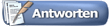 |
| Lesezeichen |
|
|
 Ähnliche Themen
Ähnliche Themen
|
||||
| Thema | Autor | Forum | Antworten | Letzter Beitrag |
| Schnell gemacht und lecker! | Beaker | Stammtisch | 14 | 16.04.2015 08:40 |
| Aus was werden Belagreiniger gemacht? | Fußball zum Aufwärmen | Schuhe, Kleber, Roboter, Netze, Tische, sonstiges Material | 4 | 14.08.2009 15:19 |
| Aufstieg leicht gemacht | u063030 | HeTTV - Verein sucht Spieler / Spieler sucht Verein | 1 | 24.04.2009 11:43 |
| Fineline Griffschalen selbst gemacht | Liquid Sky | Eigenbau Verarbeitung | 17 | 07.09.2007 18:06 |
| Rückreise nicht leicht gemacht!!! | Todesnoppe | Stammtisch | 11 | 29.07.2004 15:56 |
Alle Zeitangaben in WEZ +1. Es ist jetzt 11:38 Uhr.









